¡Bienvenido al espacio de nuestro blog dedicado a la configuración de routers! Aquí encontrarás todo lo necesario para convertirte en un experto en la configuración y el manejo de estos dispositivos tan esenciales en nuestra vida diaria.
¿Cómo configurar un router Wifi?
Configurar un router WiFi puede parecer una tarea complicada, pero siguiendo unos sencillos pasos, podrás hacerlo sin problemas y disfrutar de una conexión inalámbrica en tu hogar o lugar de trabajo. A continuación, te mostramos una guía básica para configurar un router WiFi:
- Desempaquetar y conectar el router: Desempaqueta tu router y asegúrate de que esté apagado antes de conectarlo. Conecta el cable de alimentación en la parte trasera del router y, a continuación, enchúfalo a una toma de corriente. Por último, conecta el cable Ethernet (generalmente incluido) al puerto WAN (Internet) del router y al módem de tu proveedor de servicios de Internet.
- Busca el modelo de tu router: Es importante buscar la marca y modelo del router, con esto podrás buscar en la red de forma más detallada la configuración del dispositivo.

Pegatina del Router Movista - Información para acceder a la página de configuración del router: Busca la dirección IP del router, usuario y contraseña de acceso. Esta información lo encuentras en la pegatina del router. Si desconoces esta información, no podrás acceder a la interfaz del router.

pegatina tp-link - Encender el router: Enciende el router y espera unos minutos para que se inicialice. Verás que las luces LED de alimentación, Internet y WiFi empiezan a parpadear. Esto indica que el router está funcionando correctamente y está listo para configurarse.
- Acceder a la interfaz de administración del router: Desde un dispositivo con conexión a Internet (ordenador, smartphone o tablet), abre tu navegador web e ingresa la dirección IP del router (generalmente 192.168.1.1 o 192.168.0.1) en la barra de direcciones. Si no conoces la dirección IP, consulta el manual de usuario del router. Se te pedirá un nombre de usuario y contraseña. Estos datos suelen ser «admin» y «admin» por defecto, pero pueden variar según el fabricante. Consulta el manual de usuario si no puedes acceder con estas credenciales.

192.168.1.1
Artículos para configurar tu router Wifi según el modelo
Juntos, exploraremos temas como la configuración de redes inalámbricas, cómo mejorar la seguridad de nuestro router, cómo solucionar problemas comunes de conexión, y mucho más. Además, estaremos encantados de recibir tus comentarios, dudas y sugerencias para enriquecer esta comunidad de entusiastas de la tecnología.

Intervalo DTIM: ¿Qué es? y mejor ajuste óptimo

IGMP Snooping: ¿Qué es, cuándo activar o desactivar?

Router Zyxel: Configurar como repetidor y cambiar contraseña Wifi

Configurar Technicolor: Cómo entrar y cambiar contraseña Wifi del Modem

Steren: Guía para entrar y configurar tu router fácilmente

Router Netis: Cómo entrar, configurar como repetidor y cambiar la contraseña Wifi

Configurar tu Router Nexxt: Como entrar y cambiar la contraseña Wifi de tu router

Router Ice: Cómo Entrar y Configurar tu router de forma sencilla

Configurar Modem Arnet: Como entrar y Cambiar la contraseña Wifi

Configurar router Entel: Cómo entrar y cambiar la contraseña Wifi

Configurar Router Tenda: Cómo entrar y cambiar contraseña Wifi
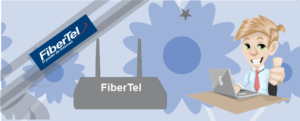
Configurar Router Fibertel : ¿Cómo entrar y Cambiar contraseña Wifi?
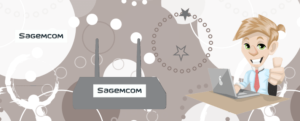
Configurar Router Sagemcom: Como entrar y cambiar contraseña Wifi

Configurar Router Linksys: Cómo Entrar y cambiar contraseña Wifi

Configurar Router Vtr: Cómo entrar y cambiar la contraseña Wifi

Configurar un Router ZTE: Cómo entrar y cambiar la contraseña Wifi

Configura Router Xiaomi: Cómo entrar y cambiar la contraseña Wifi

¿Qué es Jumbo Frame , activarlo o desactivarlo?

Intervalo Beacon: ¿Qué es Intervalo de baliza, Cuál es el recomendado?


